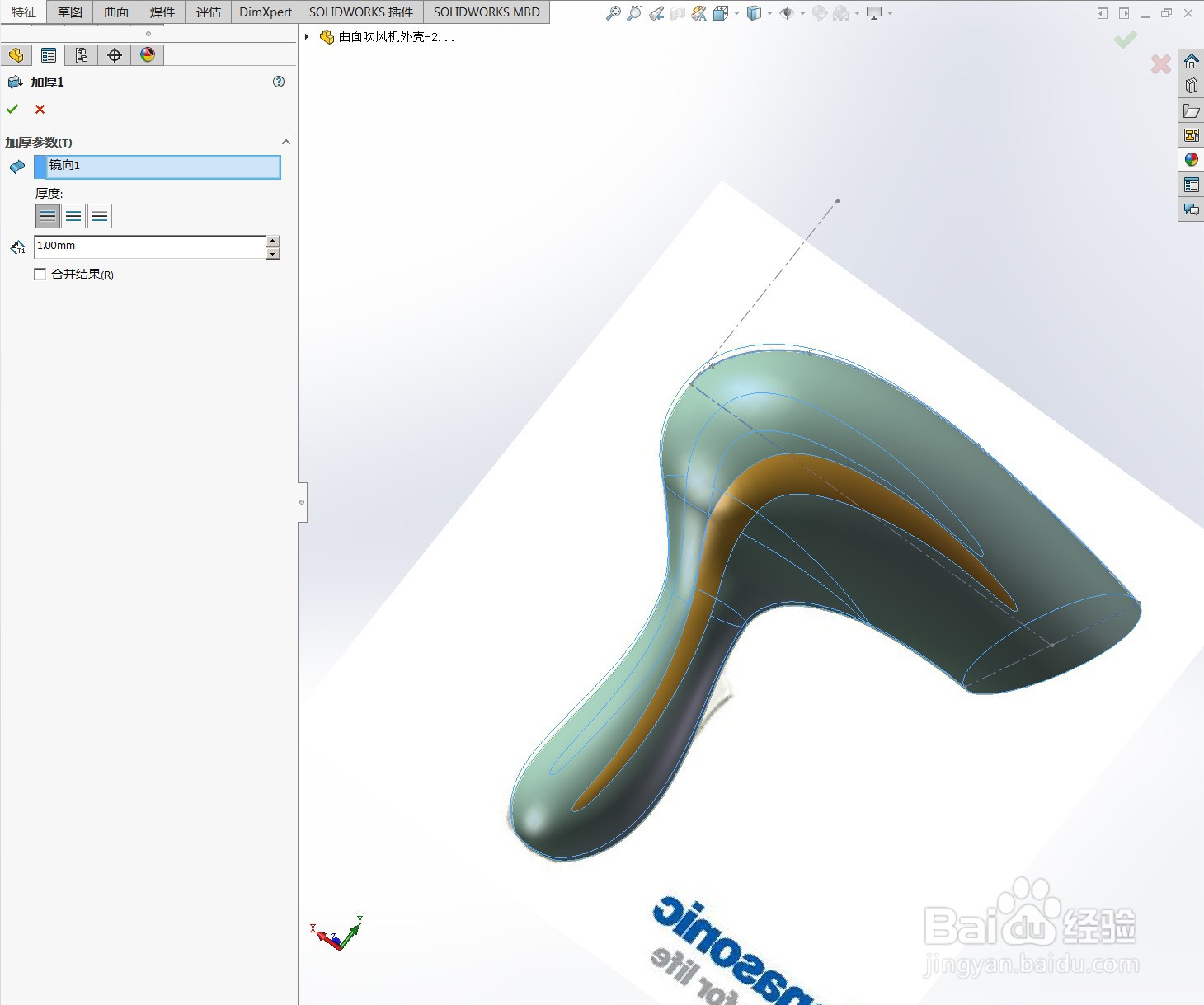1、在前视基准面 根据图片绘制曲线如图所示
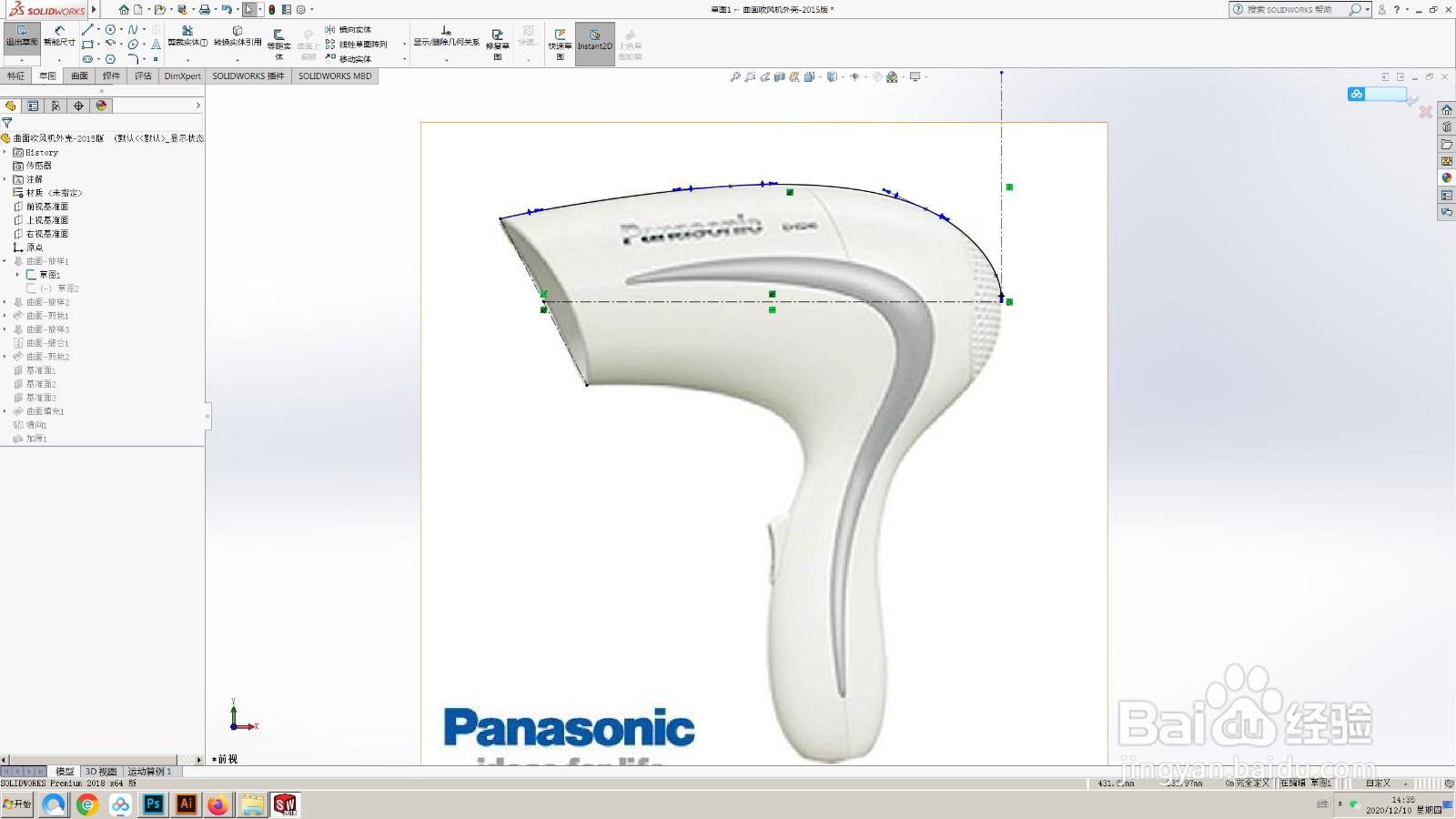
2、绘制下方轮廓线如图所示

3、曲面放样命令如图所示
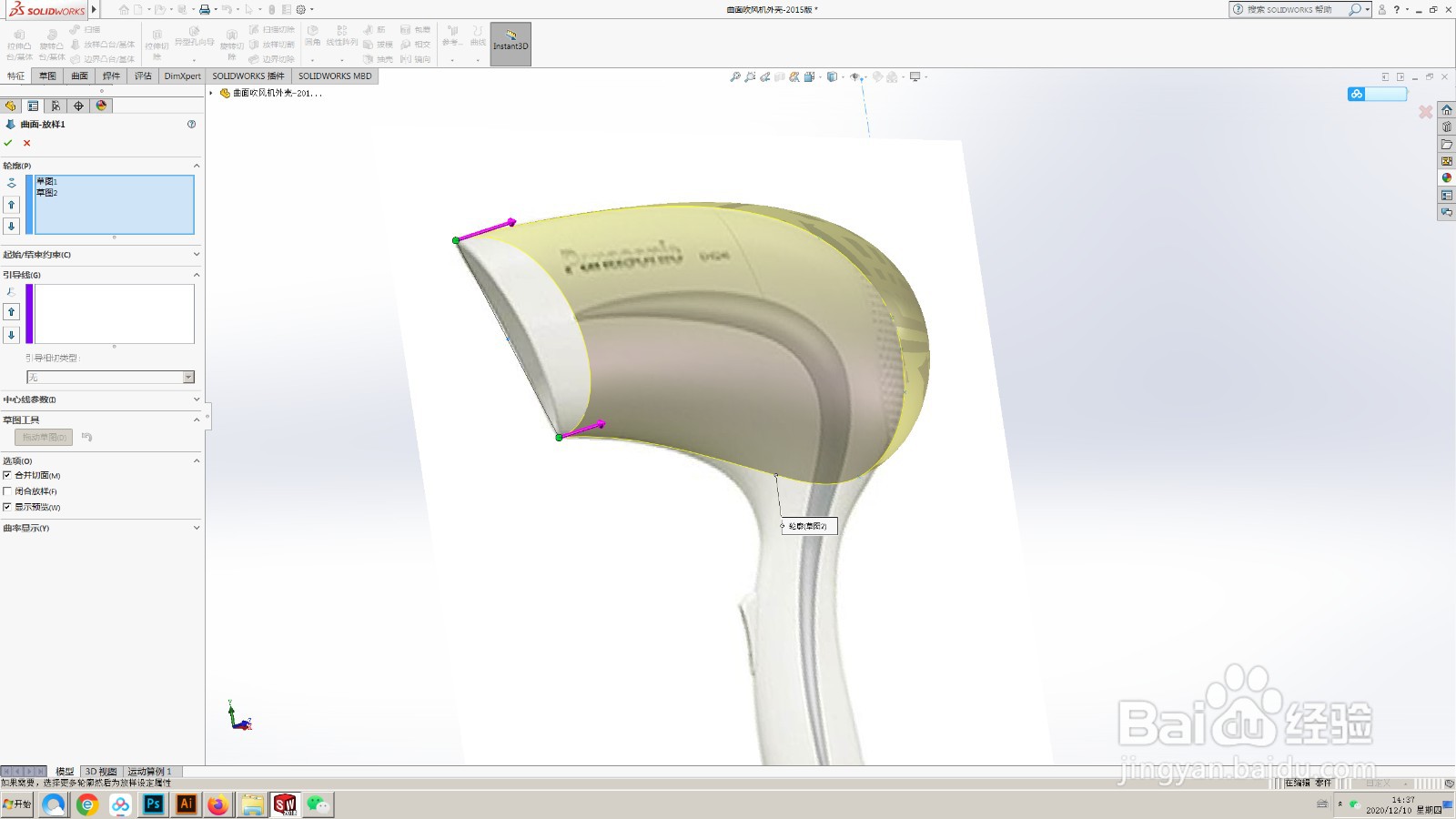
4、手柄位置曲线如图所示
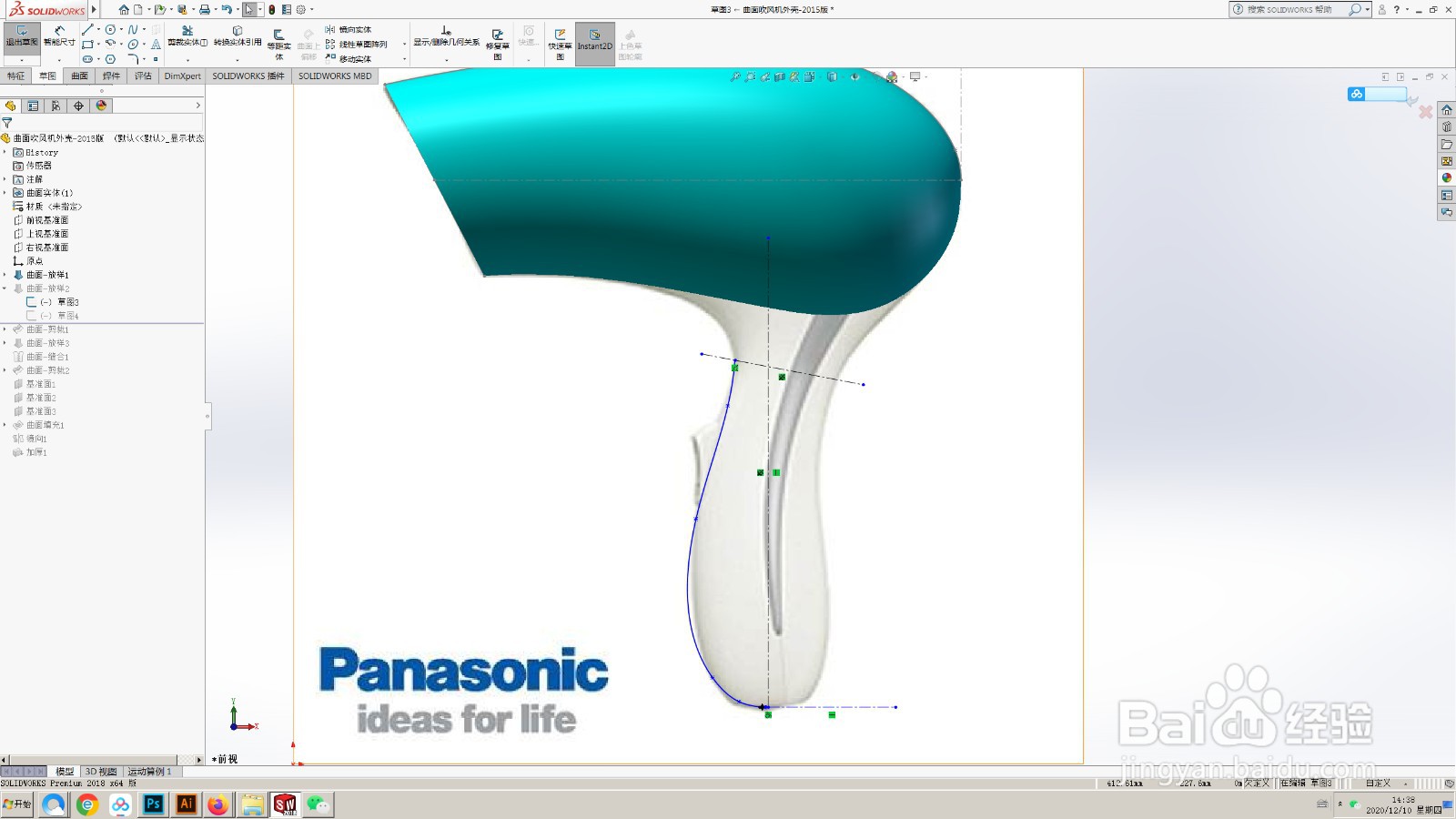
5、另一半曲线如图所示
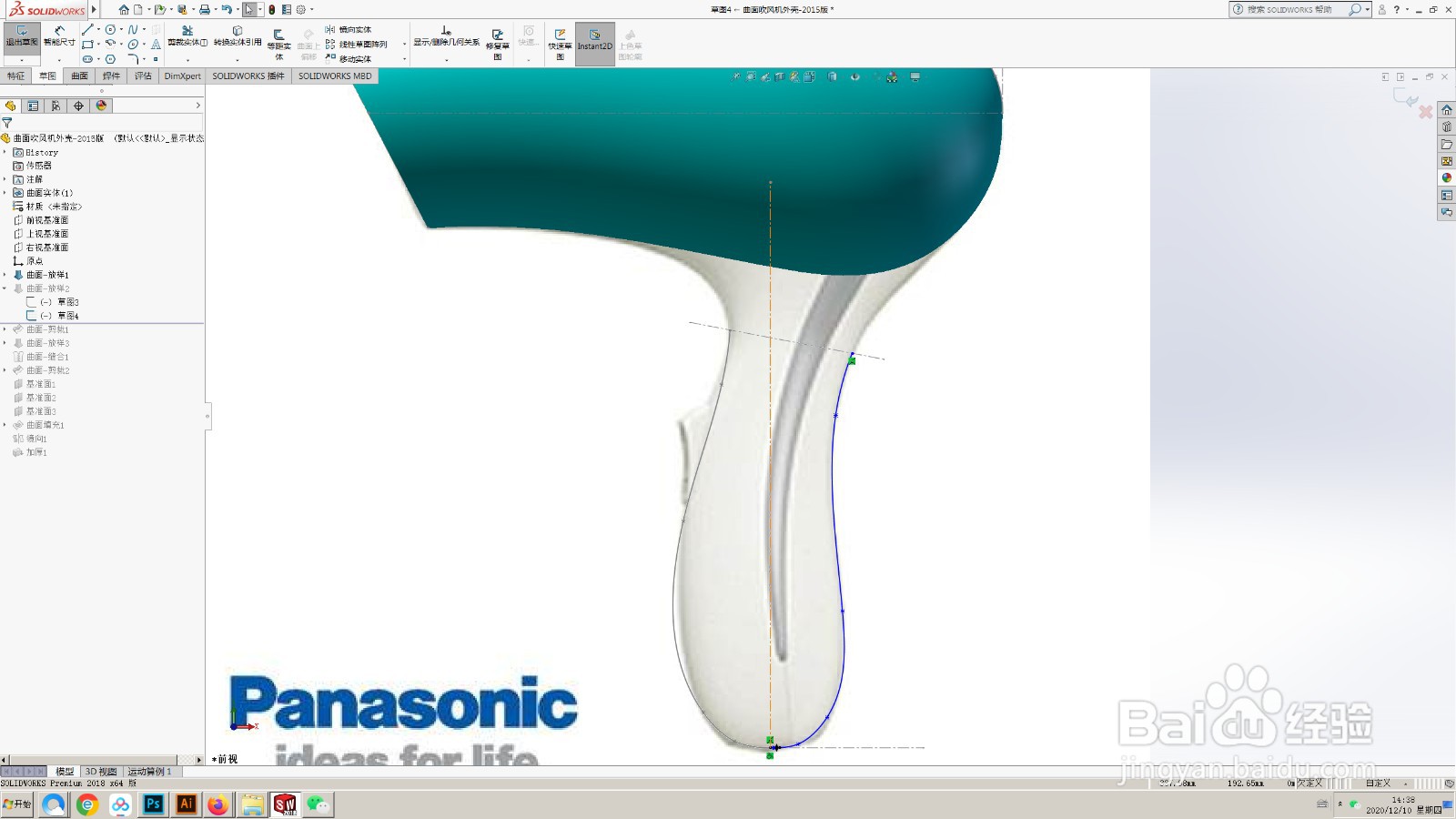
6、曲面放样命令如图所示
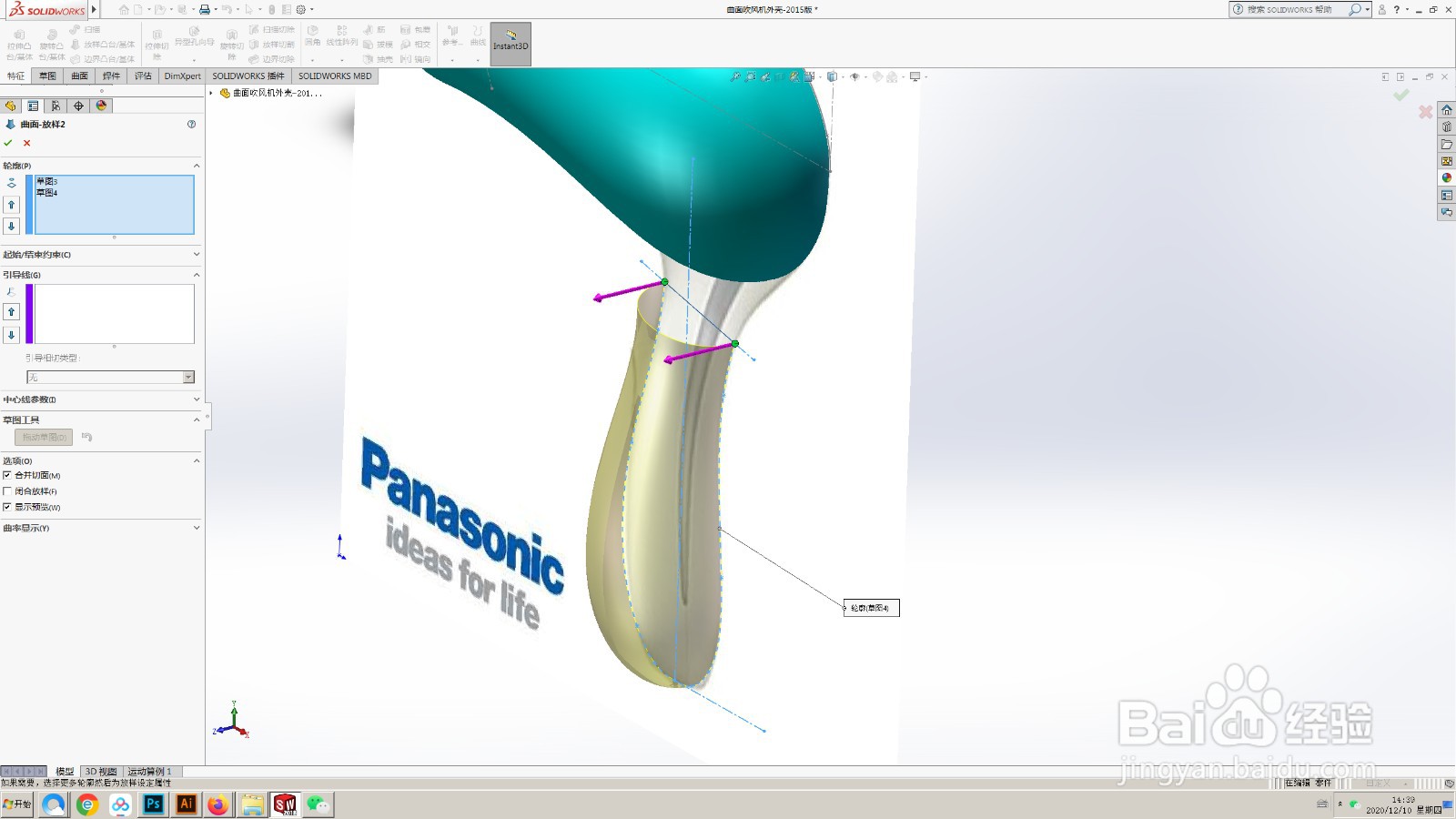
7、曲面剪裁草图如图所示
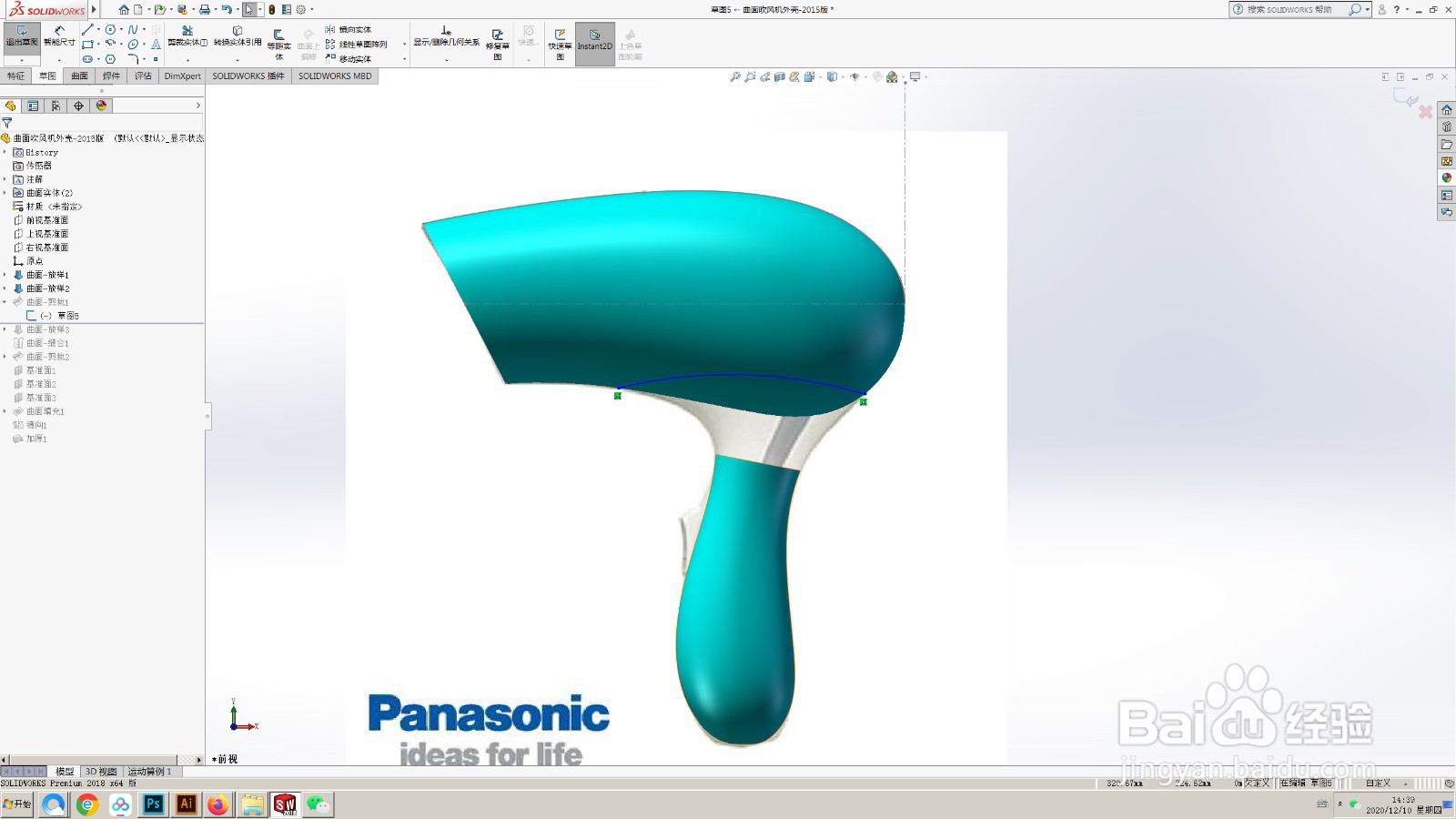
8、曲面剪裁草图如图所示
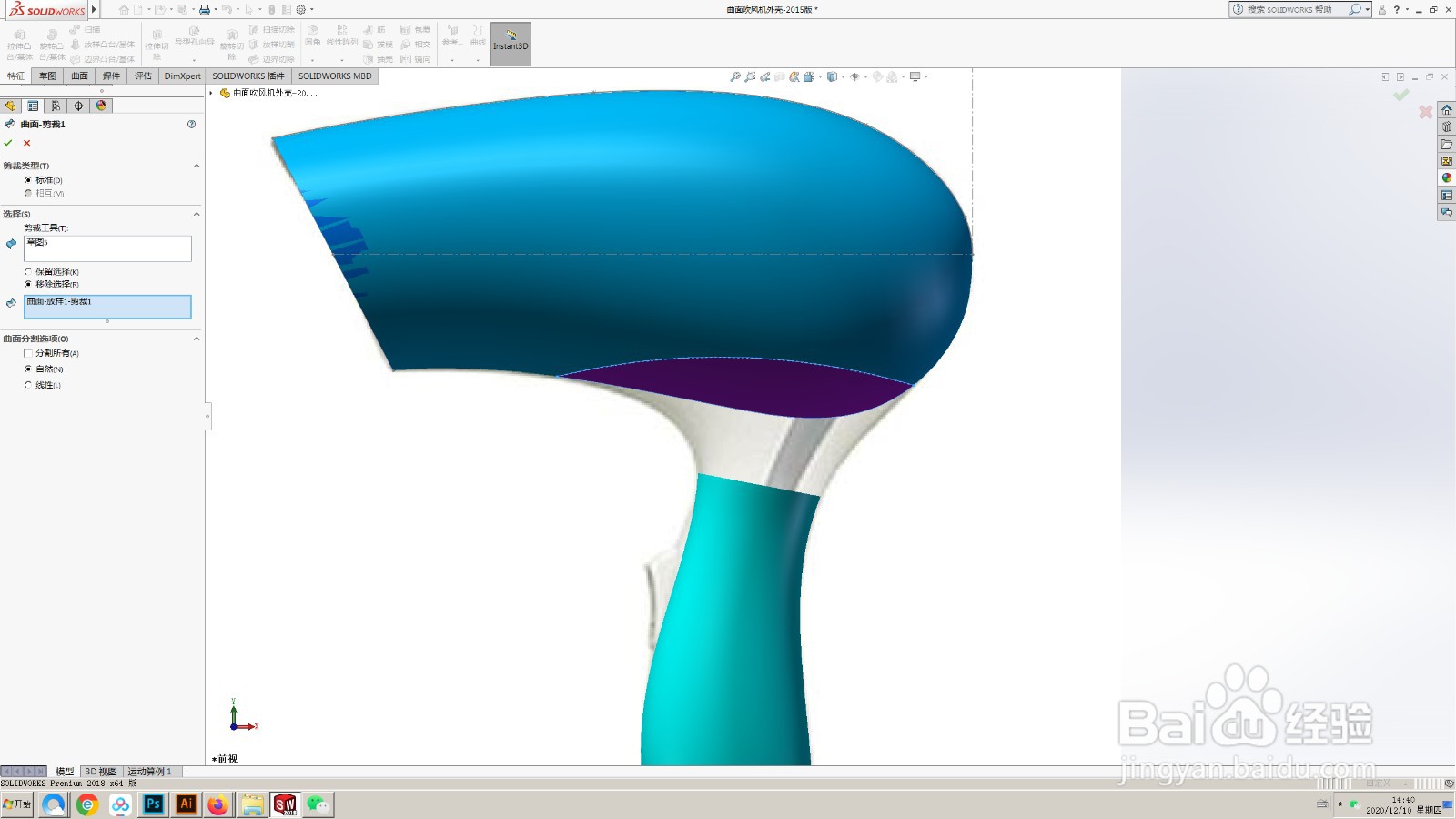
9、草图绘制如图所示
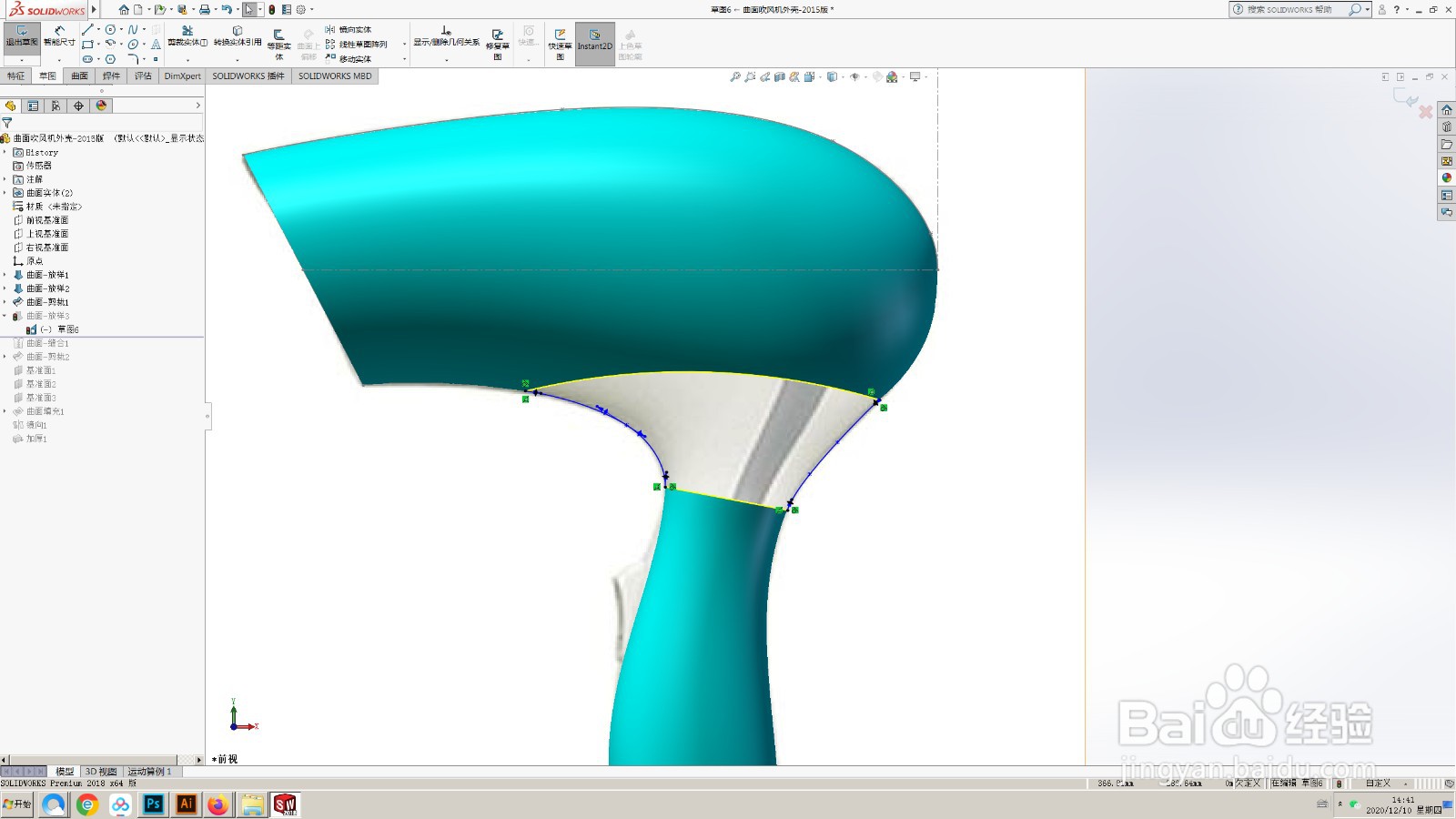
10、曲面放样如图所示
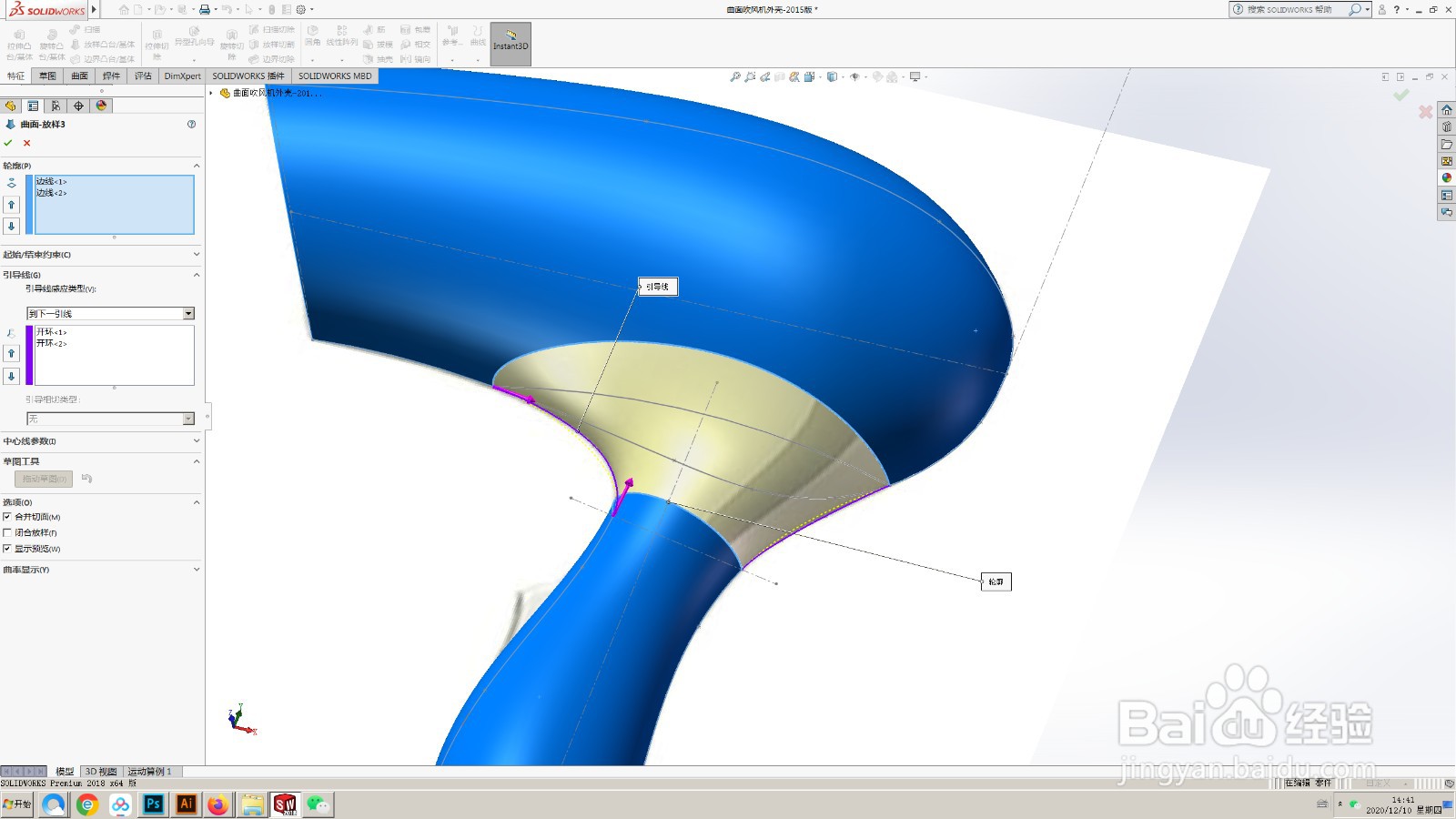
11、曲面缝合如图所示
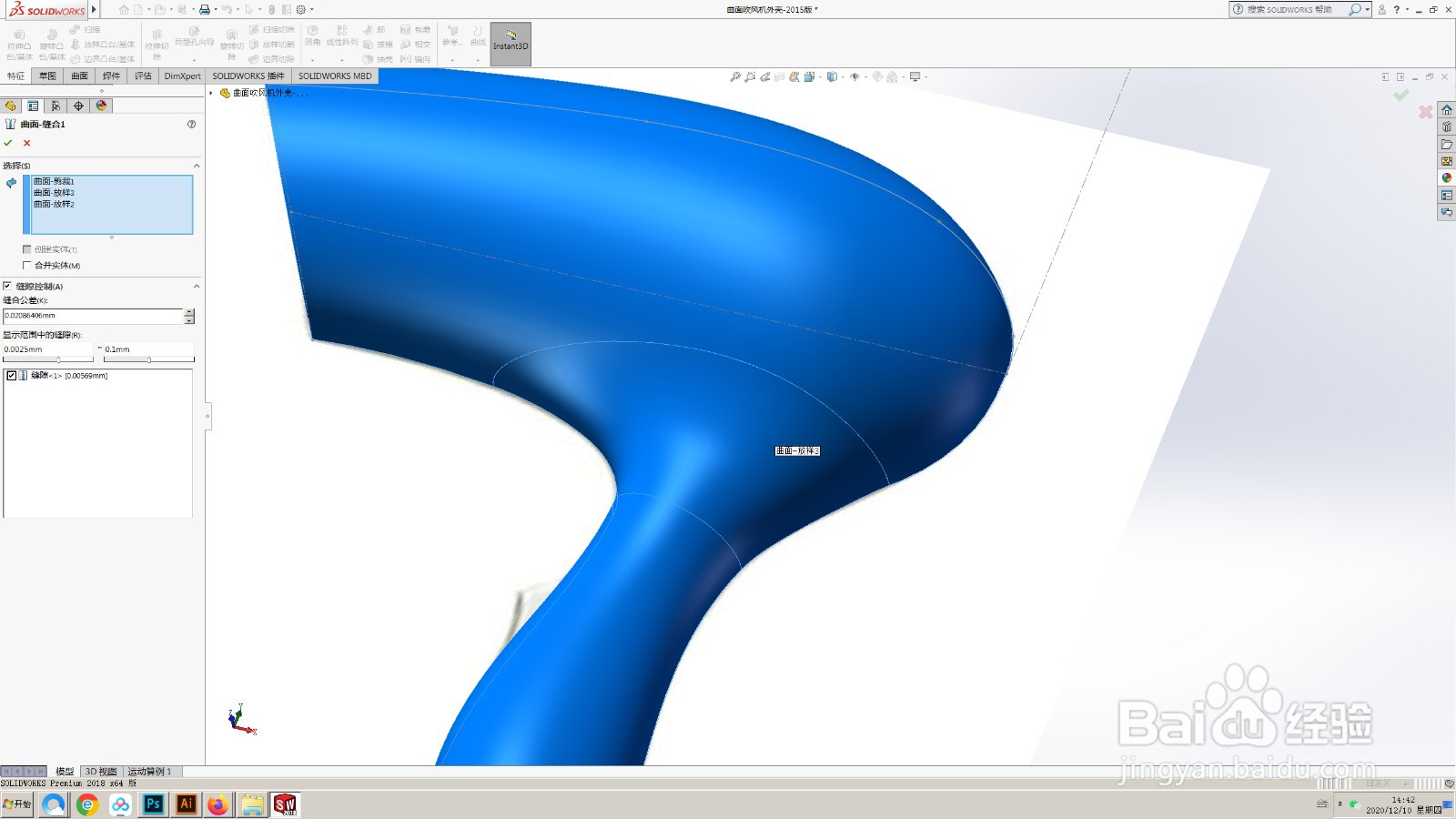
12、曲面剪裁草图如图所示
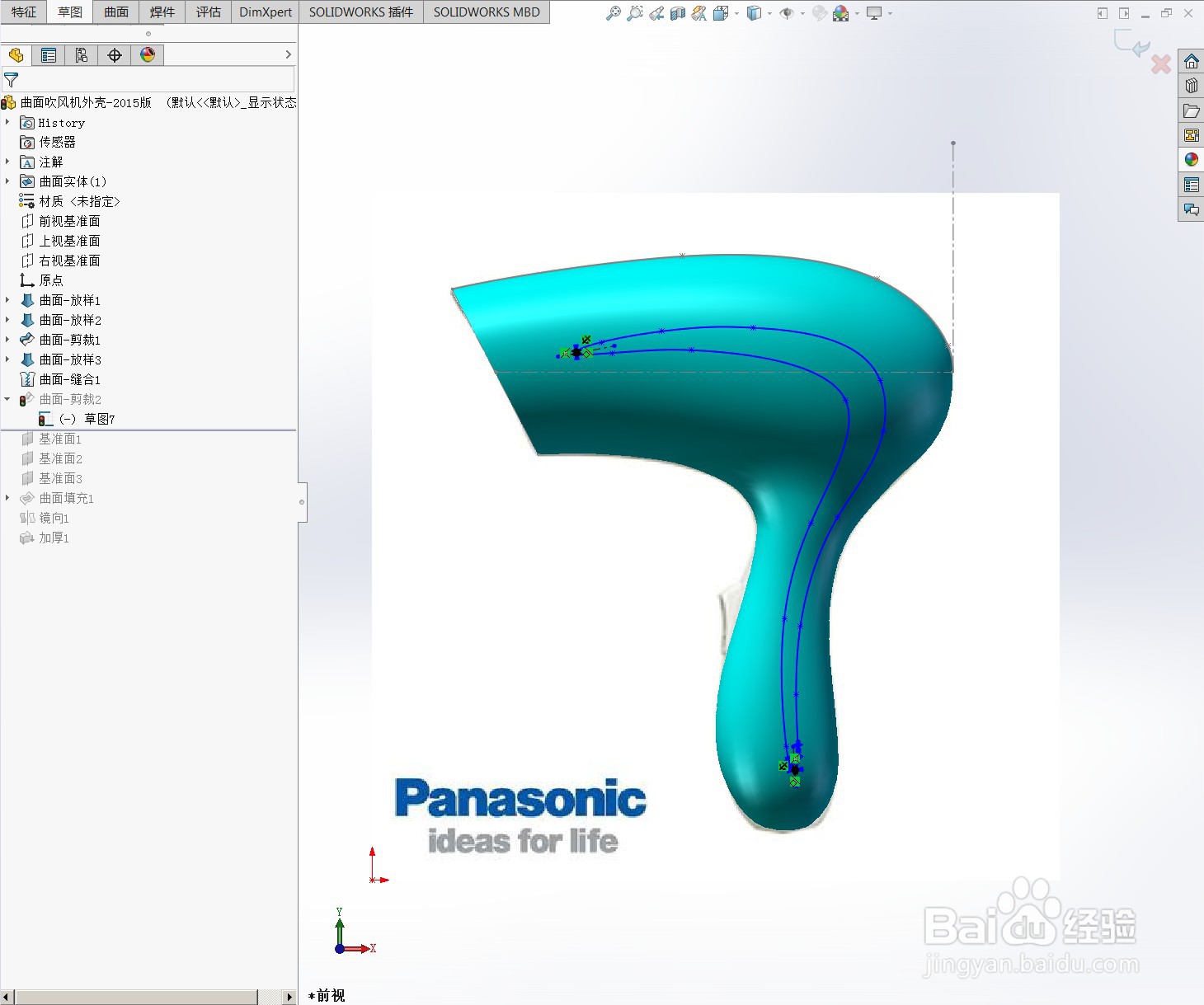
13、曲面剪裁如图所示
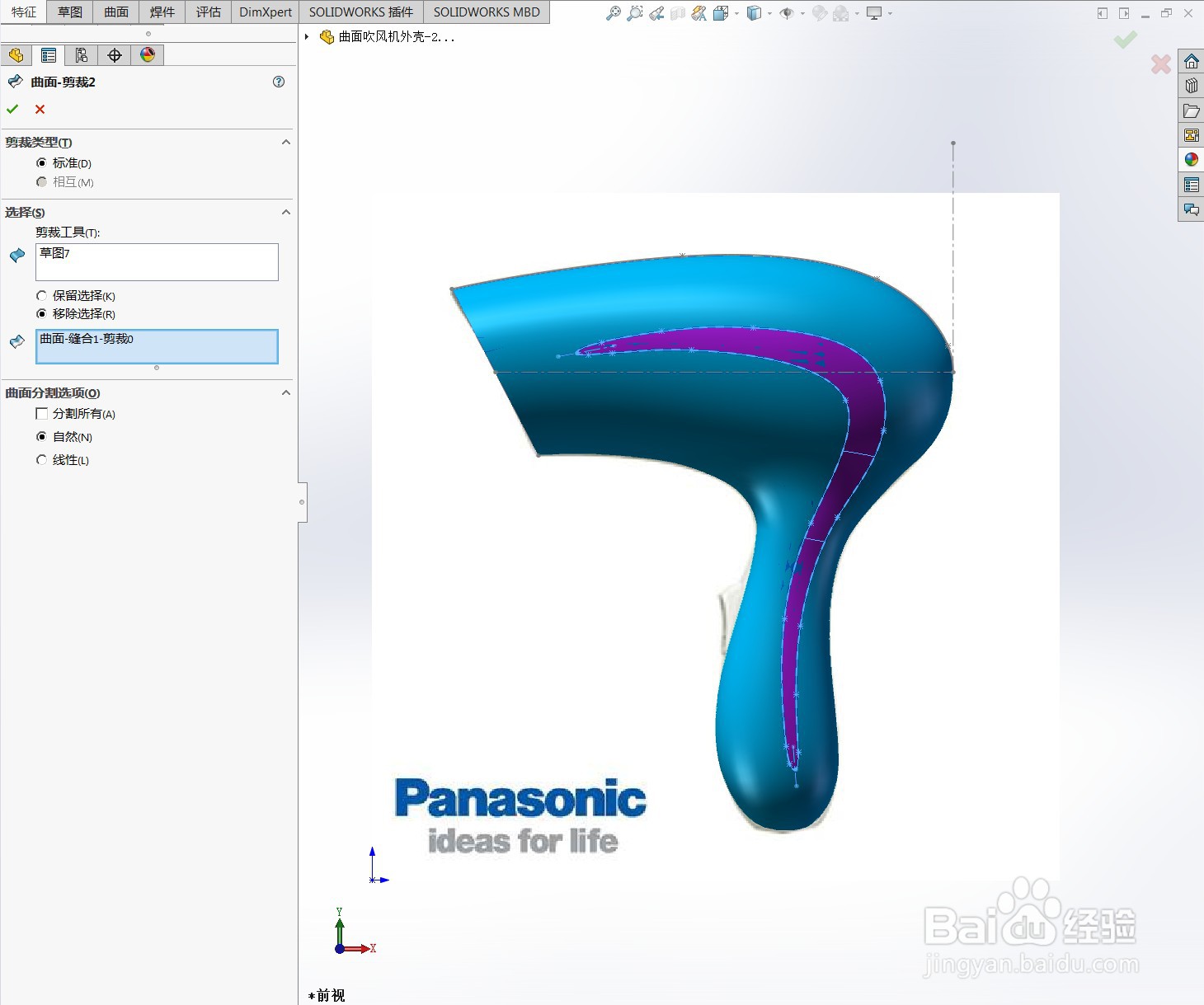
14、新建基准面1如图所示
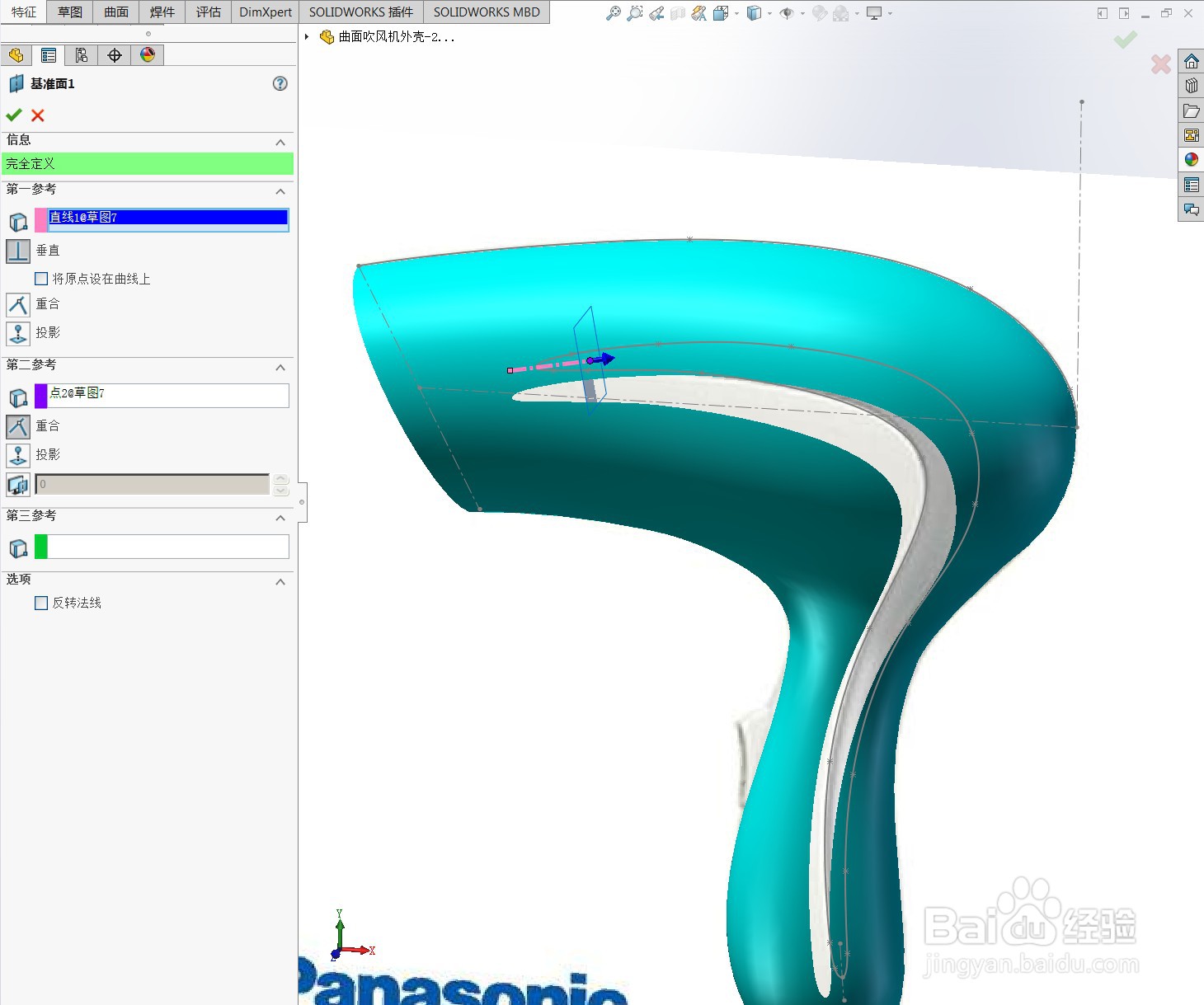
15、新建基准面2如图所示

16、.新建基准面3如图所示
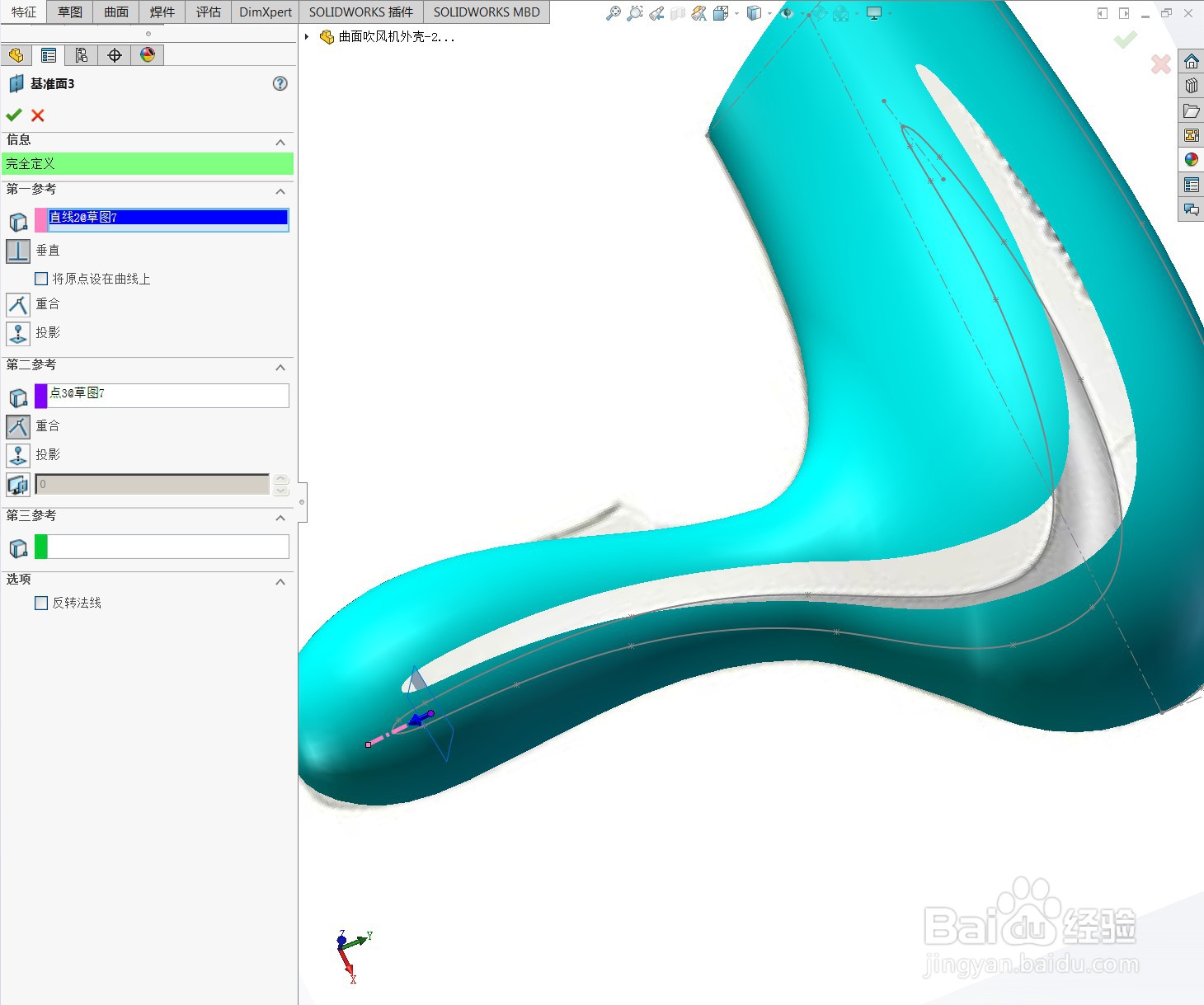
17、曲面填充如图所示

18、镜像如图所示
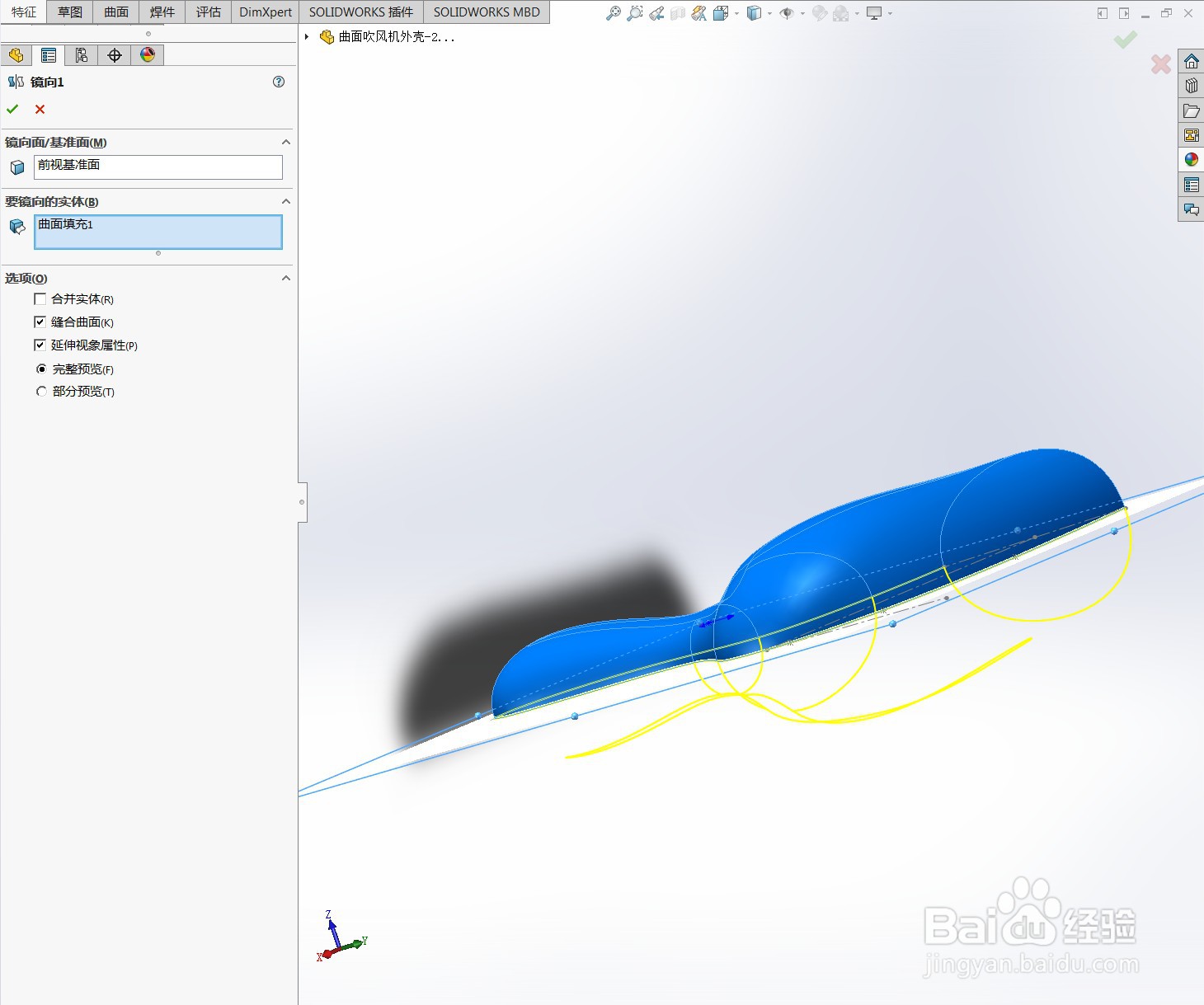
19、加厚曲面如图所示